ການຄວບຄຸມການສໍາພັດອັດສະລິຍະໄດ້ຖືກອອກແບບເພື່ອຄວບຄຸມຫ່າງໄກສອກຫຼີກ Samsung Smart TVs ຈາກ ປີ 2013 ແລະຫຼັງຈາກນັ້ນ. ອຸປະກອນອະນຸຍາດໃຫ້ທ່ານເພື່ອຄວບຄຸມການເຊື່ອມຕໍ່ set-top boxes ແລະຜູ້ນ Blu-ray, ປະຕິບັດຄໍາສັ່ງບາງຢ່າງໂດຍສຽງ. nuances ຂອງການເຊື່ອມຕໍ່ການຄວບຄຸມໄລຍະໄກແມ່ນຂຶ້ນກັບຮູບແບບໂທລະພາບ.
ການຄວບຄຸມໄລຍະໄກອັດສະລິຍະ Samsung Smart Chach Control – ຄຸນສົມບັດຂອງອຸປະກອນ
ລັກສະນະທີ່ໂດດເດັ່ນຂອງການຄວບຄຸມໄລຍະໄກສໍາຜັດແມ່ນ touchpad, ເຊິ່ງຄອບຄອງເກືອບເຄິ່ງຫນຶ່ງຂອງການໂຕ້ຕອບ. ມັນອະນຸຍາດໃຫ້ທ່ານບໍ່ພຽງແຕ່ຈັດການການຕັ້ງຄ່າແລະການດໍາເນີນງານມາດຕະຖານອື່ນໆໃນໂທລະພາບ, ແຕ່ຍັງດໍາເນີນການໃນຕົວທ່ອງເວັບ. ການປະກົດຕົວຂອງແຜງສໍາຜັດເຮັດໃຫ້ການຄວບຄຸມສະດວກສະບາຍຫຼາຍ. ເພື່ອກວດສອບແຫຼ່ງສັນຍານ, ໃຫ້ແຕະທີ່ແຜ່ນສໍາຜັດ. ເມື່ອທ່ານຖືນິ້ວມືຂອງທ່ານ, ບັນຊີລາຍຊື່ຂອງຊ່ອງທາງທີ່ມີຢູ່ໃນປັດຈຸບັນຈະເປີດ. ເພື່ອເປີດໜ້າຈໍທີ່ມີພາລາມິເຕີທີ່ເລືອກຢູ່ໃນພາກສ່ວນ SmartHub, ກົດປຸ່ມຄ້າງໄວ້. ນີ້ແມ່ນຫນ້າສົນໃຈ: https://youtu.be/LHgiZ2nH9W4 ນອກຈາກນີ້, ການຄວບຄຸມໄລຍະໄກມີອັນທີ່ເອີ້ນວ່າເຊັນເຊີໄຮໂດຼລິກ. ດ້ວຍການຊ່ວຍເຫຼືອຂອງມັນ, ມັນເປັນໄປໄດ້ທີ່ຈະຄວບຄຸມໂທລະພາບດ້ວຍການເຄື່ອນໄຫວດຽວຂອງການຄວບຄຸມໄລຍະໄກ. ສໍາລັບຮູບລັກສະນະຂອງຕົວກະພິບ, ທ່ານພຽງແຕ່ຕ້ອງການແຕະກະດານ, ແລະຫຼັງຈາກນັ້ນຄວບຄຸມມັນດ້ວຍການເຄື່ອນໄຫວຂອງນິ້ວມືຂອງທ່ານ. ທ່ານສາມາດໃຊ້ joystick ເພື່ອປ່ຽນລາຍການເມນູ. ການດັດແກ້ທີ່ແຍກຕ່າງຫາກຈະສະແດງ console virtual – ສໍາເນົາຂອງແປ້ນພິມຄອມພິວເຕີ. ມັນສະດວກທີ່ຈະເຮັດໃຫ້ການຕັ້ງຄ່າໂທລະພາບ, ເປີດໃຊ້ວຽກຕ່າງໆແລະການດໍາເນີນງານອື່ນໆກັບມັນ. ການສະຫຼັບຊ່ອງແລະການຫມູນໃຊ້ອື່ນໆໃນໄລຍະໄກໂດຍການກົດປຸ່ມຈະບໍ່ແປກໃຈໃຜອີກຕໍ່ໄປ. ສິ່ງອື່ນແມ່ນເມື່ອປະຕິບັດການດຽວກັນໂດຍຜ່ານຄໍາສັ່ງສຽງ. ການຄວບຄຸມການສໍາພັດອັດສະລິຍະຈາກ Samsung Smart Touch ມີການຄວບຄຸມສຽງ, ເພາະວ່າ. ພວກເຂົາເຈົ້າມີໄມໂຄໂຟນໃນຕົວ. ການນໍາໃຊ້ການຄວບຄຸມຫ່າງໄກສອກຫຼີກ, ທ່ານຈໍາເປັນຕ້ອງເກັບມັນຈາກເຄື່ອງຮັບໂທລະພາບບໍ່ເກີນ 6 ແມັດເພື່ອໃຫ້ມັນໄດ້ຮັບສັນຍານຕາມປົກກະຕິ. ພາບລວມຂອງສາຍຂອງການຄວບຄຸມໄລຍະໄກສໍາລັບ Samsung Smart TV “Smart Touch” 2012-2018 https://youtu.be/d6npt3OaiLo ການເຄື່ອນໄຫວວຽກງານຕ່າງໆ ແລະວຽກງານອື່ນໆ. ການສະຫຼັບຊ່ອງແລະການຫມູນໃຊ້ອື່ນໆໃນໄລຍະໄກໂດຍການກົດປຸ່ມຈະບໍ່ແປກໃຈໃຜອີກຕໍ່ໄປ. ສິ່ງອື່ນແມ່ນເມື່ອປະຕິບັດການດຽວກັນໂດຍຜ່ານຄໍາສັ່ງສຽງ. ການຄວບຄຸມການສໍາພັດອັດສະລິຍະຈາກ Samsung Smart Touch ມີການຄວບຄຸມສຽງ, ເພາະວ່າ. ພວກເຂົາເຈົ້າມີໄມໂຄໂຟນໃນຕົວ. ການນໍາໃຊ້ການຄວບຄຸມຫ່າງໄກສອກຫຼີກ, ທ່ານຈໍາເປັນຕ້ອງເກັບມັນຈາກເຄື່ອງຮັບໂທລະພາບບໍ່ເກີນ 6 ແມັດເພື່ອໃຫ້ມັນໄດ້ຮັບສັນຍານຕາມປົກກະຕິ. ພາບລວມຂອງສາຍຂອງການຄວບຄຸມໄລຍະໄກສໍາລັບ Samsung Smart TV “Smart Touch” 2012-2018 https://youtu.be/d6npt3OaiLo ການເຄື່ອນໄຫວວຽກງານຕ່າງໆ ແລະວຽກງານອື່ນໆ. ການສະຫຼັບຊ່ອງແລະການຫມູນໃຊ້ອື່ນໆໃນໄລຍະໄກໂດຍການກົດປຸ່ມຈະບໍ່ແປກໃຈໃຜອີກຕໍ່ໄປ. ສິ່ງອື່ນແມ່ນເມື່ອປະຕິບັດການດຽວກັນໂດຍຜ່ານຄໍາສັ່ງສຽງ. ການຄວບຄຸມການສໍາພັດອັດສະລິຍະຈາກ Samsung Smart Touch ມີການຄວບຄຸມສຽງ, ເພາະວ່າ. ພວກເຂົາເຈົ້າມີໄມໂຄໂຟນໃນຕົວ. ການນໍາໃຊ້ການຄວບຄຸມຫ່າງໄກສອກຫຼີກ, ທ່ານຈໍາເປັນຕ້ອງເກັບມັນຈາກເຄື່ອງຮັບໂທລະພາບບໍ່ເກີນ 6 ແມັດເພື່ອໃຫ້ມັນໄດ້ຮັບສັນຍານຕາມປົກກະຕິ. ພາບລວມຂອງສາຍຂອງການຄວບຄຸມໄລຍະໄກສໍາລັບ Samsung Smart TV “Smart Touch” 2012-2018 https://youtu.be/d6npt3OaiLo ການຄວບຄຸມການສໍາພັດອັດສະລິຍະຈາກ Samsung Smart Touch ມີການຄວບຄຸມສຽງ, ເພາະວ່າ. ພວກເຂົາເຈົ້າມີໄມໂຄໂຟນໃນຕົວ. ການນໍາໃຊ້ການຄວບຄຸມຫ່າງໄກສອກຫຼີກ, ທ່ານຈໍາເປັນຕ້ອງເກັບມັນຈາກເຄື່ອງຮັບໂທລະພາບບໍ່ເກີນ 6 ແມັດເພື່ອໃຫ້ມັນໄດ້ຮັບສັນຍານຕາມປົກກະຕິ. ພາບລວມຂອງສາຍຂອງການຄວບຄຸມໄລຍະໄກສໍາລັບ Samsung Smart TV “Smart Touch” 2012-2018 https://youtu.be/d6npt3OaiLo ການຄວບຄຸມການສໍາພັດອັດສະລິຍະຈາກ Samsung Smart Touch ມີການຄວບຄຸມສຽງ, ເພາະວ່າ. ພວກເຂົາເຈົ້າມີໄມໂຄໂຟນໃນຕົວ. ການນໍາໃຊ້ການຄວບຄຸມຫ່າງໄກສອກຫຼີກ, ທ່ານຈໍາເປັນຕ້ອງເກັບມັນຈາກເຄື່ອງຮັບໂທລະພາບບໍ່ເກີນ 6 ແມັດເພື່ອໃຫ້ມັນໄດ້ຮັບສັນຍານຕາມປົກກະຕິ. ພາບລວມຂອງສາຍຂອງການຄວບຄຸມໄລຍະໄກສໍາລັບ Samsung Smart TV “Smart Touch” 2012-2018 https://youtu.be/d6npt3OaiLo
ໃນປັດຈຸບັນ, ການຄວບຄຸມຫ່າງໄກສອກຫຼີກສໍາລັບໂທລະພາບ Samsung ແມ່ນມີອຸປະກອນຮັບໂທລະທັດ endowed ກັບຟັງຊັນ Smart TV. ຣີໂໝດມີຄວາມແຕກຕ່າງກັນໃນລັກສະນະຂຶ້ນກັບວ່າໂທລະພາບເປັນຂອງຊຸດໃດນຶ່ງ. ສູດການຄິດໄລ່ສໍາລັບການເຊື່ອມຕໍ່ຂອງພວກເຂົາຍັງແຕກຕ່າງກັນ.
ການເຊື່ອມຕໍ່ Touch Remote ກັບ Samsung Smart TV
ຄຸນສົມບັດການເຊື່ອມຕໍ່ອຸປະກອນແມ່ນຂຶ້ນກັບຊຸດໂທລະທັດ. ການເຊື່ອມຕໍ່ກັບ F series TVs:
- ພວກເຮົາຕິດຕັ້ງຫມໍ້ໄຟ (AA ຫຼື AAA) ໃນການຄວບຄຸມໄລຍະໄກ.
- ພວກເຮົາເລີ່ມໂທລະທັດດ້ວຍການຄວບຄຸມໄລຍະໄກ.
- ຢູ່ດ້ານຫຼັງຂອງຣີໂໝດ, ໃຫ້ກົດປຸ່ມ “ຈັບຄູ່” ຄ້າງໄວ້. ຢ່າປ່ອຍຈົນກ່ວາເຄື່ອງຫມາຍ Bluetooth ປາກົດຢູ່ໃນຫນ້າຈໍ.
- ພວກເຮົາລໍຖ້າໄອຄອນຊີ້ບອກການເຊື່ອມຕໍ່.
 ການເຊື່ອມຕໍ່ຫາໂທລະພາບຊຸດ H:
ການເຊື່ອມຕໍ່ຫາໂທລະພາບຊຸດ H:
- ສຽບແບັດເຕີລີໃສ່ໃນການຄວບຄຸມໄລຍະໄກ.
- ເປີດໂທລະພາບໂດຍໃຊ້ຣີໂມດຄວບຄຸມ.
- ກົດ “ກັບຄືນ / ອອກ” ແລະ “ຄູ່ມື / Ch.list” ຮ່ວມກັນ.
- ພວກເຮົາລໍຖ້າໃຫ້ໄອຄອນ Bluetooth ປະກົດຂຶ້ນແລະຫຼັງຈາກນັ້ນຂໍ້ຄວາມການເຊື່ອມຕໍ່.
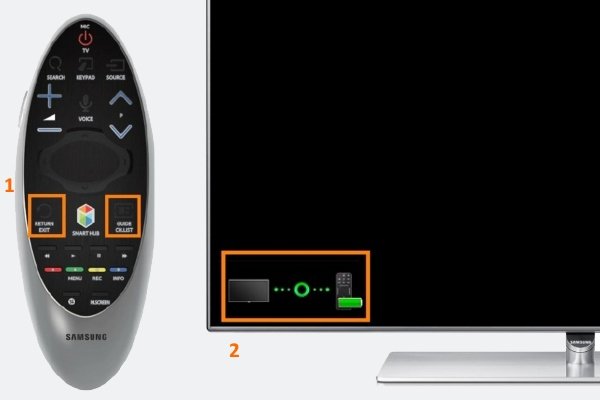 ເຊື່ອມຕໍ່ຫາໂທລະພາບຊຸດ J:
ເຊື່ອມຕໍ່ຫາໂທລະພາບຊຸດ J:
- ພວກເຮົາຕິດຕັ້ງຫມໍ້ໄຟໃນການຄວບຄຸມໄລຍະໄກ.
- ເປີດໂທລະທັດດ້ວຍການຄວບຄຸມໄລຍະໄກ.
- ກົດ “ກັບຄືນ / ອອກ” ແລະ “ພິເສດ”.
- ຢ່າປ່ອຍຈົນກ່ວາເຄື່ອງຫມາຍ Bluetooth ປາກົດຢູ່ໃນຫນ້າຈໍ.
- ພວກເຮົາກໍາລັງລໍຖ້າການເຊື່ອມຕໍ່ສໍາເລັດ.
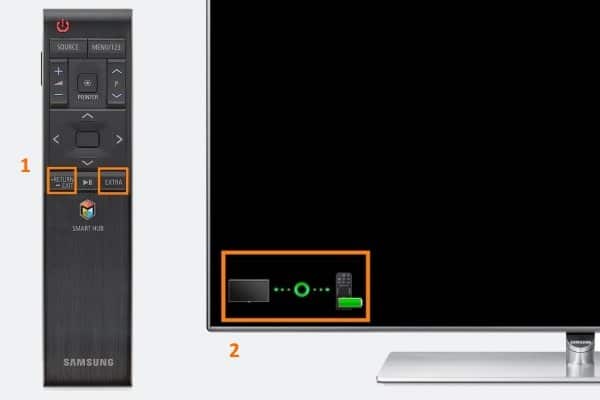 ເຊື່ອມຕໍ່ຫາໂທລະພາບຊຸດ K:
ເຊື່ອມຕໍ່ຫາໂທລະພາບຊຸດ K:
- ໃສ່ແບັດ AA.
- ພວກເຮົາເລີ່ມໂທລະທັດດ້ວຍການຄວບຄຸມໄລຍະໄກ.
- ກົດປຸ່ມ “ກັບຄືນ” ແລະ “ຫຼິ້ນ / ຢຸດ” ຄ້າງໄວ້ສອງສາມວິນາທີ.
- ຖືຈົນກ່ວາ “ການຈັບຄູ່ສໍາເລັດ” ປາກົດຢູ່ໃນຫນ້າຈໍຢູ່ເທິງສຸດ.
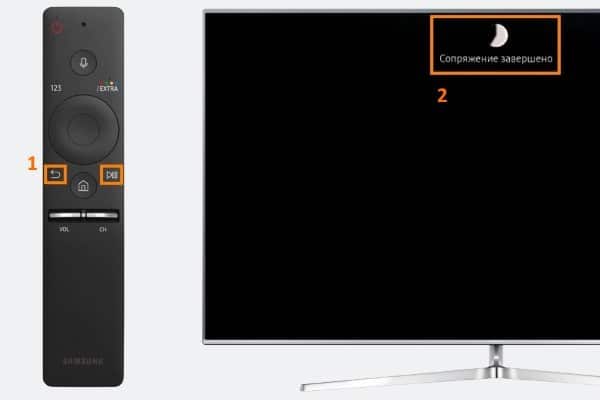 ການເຊື່ອມຕໍ່ກັບໂທລະພາບຊຸດ M, Q ຫຼື LS:
ການເຊື່ອມຕໍ່ກັບໂທລະພາບຊຸດ M, Q ຫຼື LS:
- ໃສ່ຫມໍ້ໄຟ AA ເຂົ້າໄປໃນການຄວບຄຸມຫ່າງໄກສອກຫຼີກ.
- ເພື່ອເລີ່ມຕົ້ນໂທລະທັດ, ໃຫ້ໃຊ້ປຸ່ມ “ພະລັງງານ”.
- ກົດ “ກັບຄືນ” ແລະ “ຫຼິ້ນ / ຢຸດ” ໃນເວລາດຽວກັນ.
- ພວກເຮົາລໍຖ້າໃຫ້ “ຄົ້ນຫາອຸປະກອນ” ແລະ “ການເຊື່ອມຕໍ່ກັບການຄວບຄຸມຫ່າງໄກສອກຫຼີກອັດສະລິຍະ” ປາກົດ.
- ເມື່ອການຈັບຄູ່ສໍາເລັດ, inscription ທີ່ສອດຄ້ອງກັນຈະປາກົດຢູ່ໃນຫນ້າຈໍ.
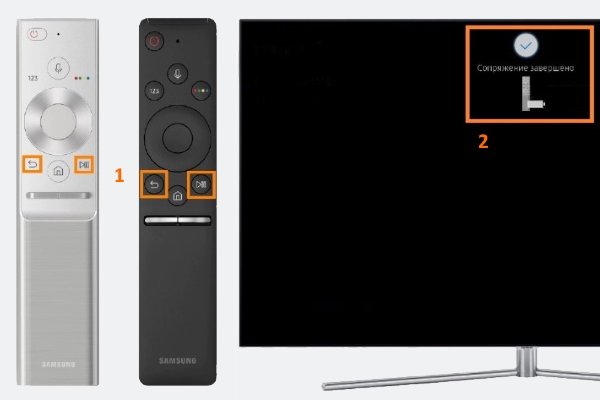
ເມື່ອເຊື່ອມຕໍ່ເປັນຄັ້ງທຳອິດ, ຄວນຮັກສາໄລຍະໄກໃຫ້ໃກ້ທີ່ສຸດເທົ່າທີ່ເປັນໄປໄດ້ (ຢູ່ໄລຍະຫ່າງ < 35 ຊັງຕີແມັດ) ໄປຫາຈຸດຮັບສັນຍານ, ຊີ້ມັນໃຫ້ຊັດເຈນ.
ບັນຫາທີ່ເປັນໄປໄດ້ແລະວິທີແກ້ໄຂ
ຖ້າອຸປະກອນບໍ່ສາມາດເຊື່ອມຕໍ່ໄດ້, ໃຫ້ກວດເບິ່ງວ່າທ່ານຖືຣີໂມດອັນດຽວກັນທີ່ມາພ້ອມກັບໂທລະທັດຫຼືບໍ່. ເພື່ອໃຫ້ມັນເຮັດວຽກຢ່າງຖືກຕ້ອງ, ມັນຕ້ອງຖືກຈັບຄູ່ກັບໂທລະພາບຜ່ານ Bluetooth. ຈາກນັ້ນເຮັດຊ້ຳຂັ້ນຕອນຕໍ່ໄປນີ້:
- ເລັງຣີໂມດຄວບຄຸມໄປທີ່ເຊັນເຊີຄວບຄຸມຣີໂໝດໂທລະທັດ.
- ເປີດໂທລະທັດໂດຍການກົດປຸ່ມໂທລະທັດ.
ຖ້າຣີໂມດເຮັດວຽກບໍ່ໄດ້ດີ ຫຼືໃຊ້ບໍ່ໄດ້ທັງໝົດ, ໃຫ້ລອງປ່ຽນແບັດເຕີລີແທນ. ຖ້າຫາກວ່ານີ້ບໍ່ໄດ້ນໍາເອົາຜົນໄດ້ຮັບໃນທາງບວກ, ທ່ານຈໍາເປັນຕ້ອງໄດ້ສືບຕໍ່ການເຊື່ອມຕໍ່, i.e. ເຮັດຊ້ໍາຂັ້ນຕອນຂ້າງເທິງ:
- ຊີ້ຣີໂໝດໃສ່ເຄື່ອງຮັບສັນຍານຢູ່ໄລຍະຫ່າງ 35 ຊມ ຈາກໂທລະທັດ.
- ກົດປຸ່ມຫຼືການປະສົມປະສານຂອງປຸ່ມຈາກຂັ້ນຕອນທີ 3 (ຕາມຮູບແບບໂທລະພາບຂອງທ່ານ), ແລະຢ່າປ່ອຍມັນເປັນເວລາ 3 ວິນາທີ.
- ລໍຖ້າຂໍ້ຄວາມເຊື່ອມຕໍ່ປາກົດຢູ່ໃນຫນ້າຈໍ, ຫຼັງຈາກນັ້ນການຄວບຄຸມໄລຍະໄກຈະສໍາເລັດຂະບວນການໃນຮູບແບບອັດຕະໂນມັດ.
Samsung Smart Control ສາມາດເຊື່ອມຕໍ່ກັບໂທລະທັດອັນດຽວເທົ່ານັ້ນ.
ການຄວບຄຸມການສໍາພັດອັດສະລິຍະເຮັດໃຫ້ການຄວບຄຸມ Samsung Smart TVs ງ່າຍດາຍແລະອະນາຄົດ. ອຸປະກອນຕອບສະຫນອງມາດຕະຖານເຕັກໂນໂລຢີຫລ້າສຸດ, ງ່າຍຕໍ່ການເຊື່ອມຕໍ່ແລະປະຕິບັດງານ.









Сенсорным пультом очень удобно пользоваться , у меня телевизор самсунг смрат тв , пульт шел в комплекте , с установкой проблем не было , но очень долго привыкала к нововведениям в мире тв. На пульте и тв есть голосовой помощник , что очень удобно. Проблемой для меня было лишь найти место куда вставляются батарейки 😀 😀 😀 Кнопки переключения канала и регулирования громкости идут в виде джостика – значительно проще в использование. 💡 Никаких лишних кнопок. Я довольна покупкой. 😛 😛 😛
Это просто переворот в сфере сенсорных пультов. Использование пульта делает управление телевизором максимально комфортным. Покупала пульт отдельно за дополнительную плату, хотелось иметь все доступные функции, включая голосовое управление. Сопряжение пульта и телевизора произошло за несколько секунд, переключение каналов осуществляется мгновенно. Управление прикосновение пальца сделало управление браузером удобней. Для современных людей сенсорный пульт станет незаменимым в каждодневном использовании, для пожилых людей не уверена, что будет легко.
Согласен с предыдущими мнениями – пульт действительно удобный и очень и очень компактный. На старых моделях кнопок было столько, что до конца не было понятно какая и для чего предназначается. Что же теперь? Минимум кнопок – больше функций. Особенно удобен для управлениями приложениями. Расстояние, при котором ловит сигнал, довольно большое. И причем в любом положении. Несмотря на размеры и обманчивую хрупкость, сделан из прочного пластика. Не знаю сколько раз падал с высоты, а ему все нипочем. На данный момент лучший пульт к телевизору.